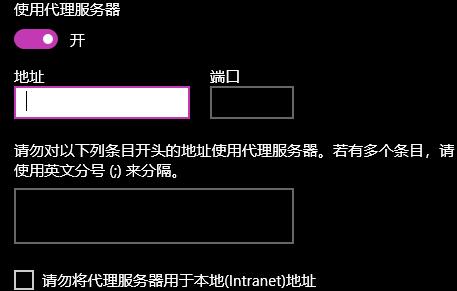很多小伙伴还不知道如何在Win10系统中设置代理地址,所以下面小编带来了Win10系统中设置代理地址的方法,有需要的人过来看看。
Win10系统中如何设置代理地址?Win10系统中设置代理地址的方法
1.点击下面任务栏中的开始,在菜单选项中选择‘设置’将其打开,如图所示。
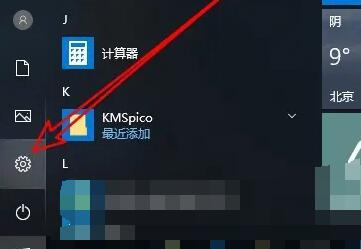 2,然后点击新界面中的“网络和互联网”选项,如图所示。
2,然后点击新界面中的“网络和互联网”选项,如图所示。
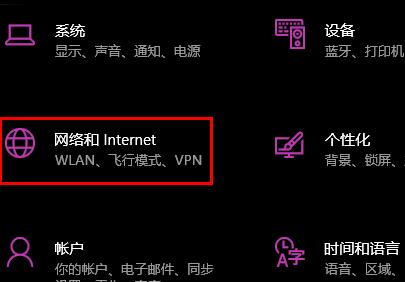 3,然后点击左侧的“代理”选项,如图所示。
3,然后点击左侧的“代理”选项,如图所示。
: 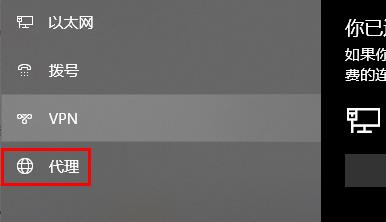 4.在“手动设置代理”下找到“使用代理服务器”,打开其下方的切换按钮,如图。
4.在“手动设置代理”下找到“使用代理服务器”,打开其下方的切换按钮,如图。
: 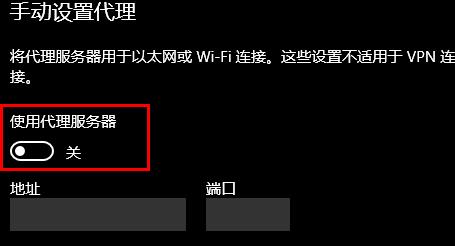 5.只需输入地址,保存即可,如图。
5.只需输入地址,保存即可,如图。